Kako spremeniti ali obnoviti privzeto lokacijo mape Camera Roll v sistemu Windows 10

Ta vodnik vam bo pokazal, kako spremenite ali obnovite privzeto lokacijo mape Camera Roll v sistemu Windows 10.
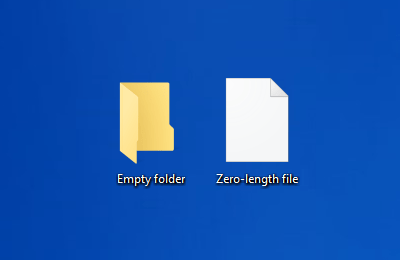
Nedokončani prenosi, prejšnje namestitve in številne druge neželene datoteke se sčasoma kopičijo in zasedajo prostor na vašem disku. Čeprav je te neželene dokumente mogoče odstraniti z nastavitvami Čiščenje diska ali Shramba, veliko praznih datotek in map še vedno obstaja.
Ali je torej varno izbrisati prazne mape ali datoteke v sistemu Windows? Ugotovimo s Quantrimangom v naslednjem članku!
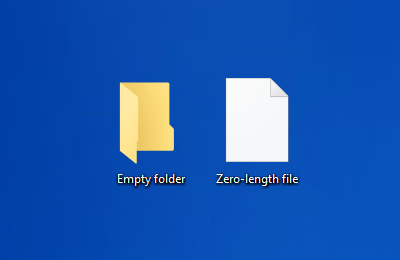
Ali je v sistemu Windows 10 varno izbrisati prazne mape ali 0-bajtne datoteke?
Ali je varno izbrisati prazne mape v sistemu Windows 10?
Na splošno je varno izbrisati prazne mape, čeprav ne boste prihranili pravega prostora, ker zavzamejo 0 bajtov. Vendar, če želite opraviti le čiščenje, lahko nadaljujete.
V nobenem primeru ne boste mogli izbrisati sistemsko ustvarjenih map. In tudi če lahko izbrišete prazne mape, ki jih je ustvaril Windows, bodo znova ustvarjene po ponovnem zagonu sistema.
V nekaterih primerih boste morda prejeli pogovorno okno, ki nakazuje, da za to potrebujete dovoljenje. Najbolje je, da takšne mape prezrete ali se izognete prisilnemu brisanju.
Še enkrat, če Windows zahteva skrbniška dovoljenja za brisanje katere koli mape, se temu izogibajte ali izberite Preskoči.
V primeru, da mape prihajajo iz nenameščenih map Program Files , lahko varno nadaljujete. Če so v trenutnih mapah programa, jih lahko še vedno izbrišete. Če jih določen program kadar koli zahteva, bodo ponovno ustvarjeni.
Če želite biti previdnejši, morate izprazniti koš, ustvariti obnovitveno točko sistema in nato, če programska oprema to omogoča, izbrati, da prazne mape postavite v koš, namesto da jih neposredno izbrišete.
Ali je varno izbrisati prazne ali 0-bajtne datoteke?
Ne, najbolje je, da takih 0-bajtnih datotek ne brišete. Nekatere namestitve MS lahko uporabljajo 0-bajtne datoteke, na primer postopek odstranitve, poštni program itd.
Če jih na slepo izbrišete, lahko povzroči nepravilno delovanje sistema Windows ali nameščenih programov. Če torej ne veste, katere 0-bajtne datoteke je treba izbrisati, je najbolje, da jih ne izbrišete, ker ne zavzamejo prostora na pogonu!
Izbrišite prazne datoteke in mape
Microsoft ponuja naslednji enovrstični paketni skript za brisanje praznih map:
for /f "usebackq" %%d in (`"dir /ad/b/s | sort /R"`) do rd "%%d"Če pa iščete preprost način, razmislite o tej brezplačni programski opremi za brisanje praznih map v sistemu Windows 10 . Ta brezplačna programska oprema bo namesto vas našla in izbrisala 0-bajtne datoteke.
Poglej več:
Ta vodnik vam bo pokazal, kako spremenite ali obnovite privzeto lokacijo mape Camera Roll v sistemu Windows 10.
Če zmanjšate velikost in kapaciteto fotografij, jih boste lažje delili ali pošiljali komurkoli. Zlasti v sistemu Windows 10 lahko z nekaj preprostimi koraki množično spreminjate velikost fotografij.
Če vam zaradi varnosti ali zasebnosti ni treba prikazati nedavno obiskanih predmetov in mest, jih lahko preprosto izklopite.
Eno mesto za nadzor številnih operacij neposredno na sistemski vrstici.
V operacijskem sistemu Windows 10 lahko prenesete in namestite predloge pravilnika skupine za upravljanje nastavitev Microsoft Edge in ta vodnik vam bo pokazal postopek.
Opravilna vrstica ima omejen prostor in če redno delate z več aplikacijami, vam lahko hitro zmanjka prostora, da bi lahko pripeli več priljubljenih aplikacij.
Vrstica stanja na dnu Raziskovalca vam pove, koliko elementov je znotraj in izbranih za trenutno odprto mapo. Spodnja gumba sta na voljo tudi na desni strani vrstice stanja.
Microsoft je potrdil, da je naslednja večja posodobitev Windows 10 Fall Creators Update. Tukaj je opisano, kako posodobiti operacijski sistem zgodaj, preden ga podjetje uradno lansira.
Nastavitev Dovoli časovnike bujenja v možnostih porabe energije omogoča sistemu Windows, da samodejno prebudi računalnik iz načina spanja, da izvede načrtovana opravila in druge programe.
Varnost sistema Windows pošilja obvestila s pomembnimi informacijami o zdravju in varnosti vaše naprave. Določite lahko, katera obvestila želite prejemati. V tem članku vam bo Quantrimang pokazal, kako vklopite ali izklopite obvestila iz varnostnega središča Windows v sistemu Windows 10.
Morda vam bo všeč tudi, da vas klik na ikono opravilne vrstice popelje naravnost do zadnjega odprtega okna v aplikaciji, ne da bi potrebovali sličico.
Če želite spremeniti prvi dan v tednu v sistemu Windows 10, da bo ustrezal državi, v kateri živite, vašemu delovnemu okolju ali da boste bolje upravljali svoj koledar, ga lahko spremenite prek aplikacije Nastavitve ali nadzorne plošče.
Od različice aplikacije Vaš telefon 1.20111.105.0 je bila dodana nova nastavitev Več oken, ki vam omogoča, da omogočite ali onemogočite opozorilo, preden zaprete več oken, ko zaprete aplikacijo Vaš telefon.
Ta priročnik vam bo pokazal, kako omogočiti ali onemogočiti pravilnik o dolgih poteh Win32, da bodo poti daljše od 260 znakov za vse uporabnike v sistemu Windows 10.
Pridružite se Tips.BlogCafeIT, če želite izvedeti, kako v tem članku izklopite predlagane aplikacije (Predlagane aplikacije) v sistemu Windows 10!
Dandanes uporaba številnih programov za prenosnike povzroči hitro praznjenje baterije. To je tudi eden od razlogov, zakaj se računalniške baterije hitro izpraznijo. Spodaj so najučinkovitejši načini varčevanja z baterijo v sistemu Windows 10, ki bi jih bralci morali upoštevati.
Če želite, lahko standardizirate sliko računa za vse uporabnike v vašem računalniku na privzeto sliko računa in preprečite, da bi uporabniki pozneje spremenili svojo sliko računa.
Ali ste naveličani Windows 10, ki vas ob vsaki posodobitvi moti s pozdravnim zaslonom »Izkoristite še več sistema Windows«? Nekaterim je lahko v pomoč, a tudi v oviro za tiste, ki tega ne potrebujejo. Tukaj je opisano, kako to funkcijo izklopite.
Če imate zmogljiv računalnik ali nimate veliko zagonskih programov v sistemu Windows 10, lahko poskusite zmanjšati ali celo popolnoma onemogočiti zakasnitev zagona, da se vaš računalnik hitreje zažene.
Microsoftov novi brskalnik Edge, ki temelji na Chromiumu, opušča podporo za datoteke e-knjig EPUB. Za ogled datotek EPUB v sistemu Windows 10 boste potrebovali aplikacijo za branje EPUB drugega proizvajalca. Tukaj je nekaj dobrih brezplačnih možnosti, med katerimi lahko izbirate.
Način kioska v sistemu Windows 10 je način samo za uporabo ene aplikacije ali dostop do samo 1 spletnega mesta z gostujočimi uporabniki.
Ta vodnik vam bo pokazal, kako spremenite ali obnovite privzeto lokacijo mape Camera Roll v sistemu Windows 10.
Urejanje datoteke gostiteljev lahko povzroči, da ne morete dostopati do interneta, če datoteka ni pravilno spremenjena. Naslednji članek vas bo vodil pri urejanju datoteke gostiteljev v sistemu Windows 10.
Če zmanjšate velikost in kapaciteto fotografij, jih boste lažje delili ali pošiljali komurkoli. Zlasti v sistemu Windows 10 lahko z nekaj preprostimi koraki množično spreminjate velikost fotografij.
Če vam zaradi varnosti ali zasebnosti ni treba prikazati nedavno obiskanih predmetov in mest, jih lahko preprosto izklopite.
Microsoft je pravkar izdal Windows 10 Anniversary Update s številnimi izboljšavami in novimi funkcijami. V tej novi posodobitvi boste videli veliko sprememb. Od podpore za pisalo Windows Ink do podpore za razširitev brskalnika Microsoft Edge, meni Start in Cortana sta bila prav tako bistveno izboljšana.
Eno mesto za nadzor številnih operacij neposredno na sistemski vrstici.
V operacijskem sistemu Windows 10 lahko prenesete in namestite predloge pravilnika skupine za upravljanje nastavitev Microsoft Edge in ta vodnik vam bo pokazal postopek.
Temni način je vmesnik s temnim ozadjem v sistemu Windows 10, ki računalniku pomaga varčevati z energijo baterije in zmanjša vpliv na oči uporabnika.
Opravilna vrstica ima omejen prostor in če redno delate z več aplikacijami, vam lahko hitro zmanjka prostora, da bi lahko pripeli več priljubljenih aplikacij.






















